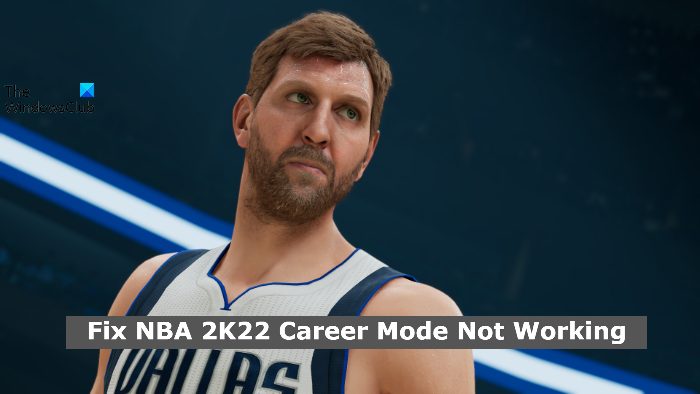Trong bài đăng này, chúng ta sẽ nói về những việc bạn có thể làm nếu Chế độ nghề nghiệp NBA 2K22 không hoạt động . NBA 2K22 là một trò chơi video mô phỏng bóng rổ. Trò chơi dựa trên Hiệp hội Bóng rổ Quốc gia hay còn gọi là NBA. Tuy nhiên, giống như bất kỳ trò chơi nào khác, NBA 2K22 cũng có một danh sách dài các vấn đề. Nhưng trong số tất cả, điều khiến người dùng khó chịu nhất là họ không thể chơi chế độ nghề nghiệp của trò chơi. Vì vậy, nếu bạn cũng đang gặp phải sự cố tương tự, hãy tiếp tục với hướng dẫn khắc phục sự cố này để khắc phục sự cố.
Khắc phục lỗi Chế độ nghề nghiệp NBA 2K22 không hoạt động
Dưới đây là danh sách các lỗi khác các phương pháp bạn có thể thử trong trường hợp Chế độ nghề nghiệp NBA 2K22 không hoạt động trên PC chạy Windows 11/10 của bạn:
Khởi động lại game , hãy cùng tìm hiểu chi tiết tất cả các giải pháp này.
1] Khởi động lại trò chơi
Điều đầu tiên bạn nên làm trong trường hợp chế độ nghề nghiệp của NBA 2K22 không hoạt động là khởi động lại trò chơi. Khả năng cao là có một số lỗi tạm thời đang gây ra sự cố. Và cách tốt nhất để thoát khỏi lỗi như vậy là khởi động lại ứng dụng. Do đó, hãy khởi động lại NBA 2K22 và kiểm tra xem chế độ nghề nghiệp có hoạt động tốt hay không.
2] Lưu tiến trình trận đấu theo cách thủ công
Lỗi chế độ an toàn là nguyên nhân đầu tiên gây ra vấn đề về chế độ nghề nghiệp trong NBA 2K22. Nhiều người chơi đã báo cáo rằng ngay cả tiến trình sự nghiệp đã lưu cũng không mở nữa. Và vấn đề chủ yếu là do tệp lưu bị hỏng. Điều tồi tệ nhất là, nếu bạn đang gặp phải sự cố do tệp lưu bị hỏng, bạn không thể làm gì hơn ngoài việc tạo dựng một sự nghiệp mới. Không có bất kỳ giải pháp chuyên dụng nào có sẵn cho vấn đề, ít nhất là cho đến khi 2K phát hành giải pháp chính thức.
Ngoài tất cả những điều này, người chơi cũng đã báo cáo rằng bất cứ khi nào họ cố gắng lưu quá trình đang diễn ra trong trò chơi, tùy chọn tiết kiệm sẽ xuất hiện trong chưa đầy một giây. Vì vậy, nếu bạn đang gặp phải vấn đề thứ hai, rất may có một số thứ bạn có thể thử. Bạn sẽ phải kích hoạt giao diện lưu theo cách thủ công. Bạn có thể thực hiện việc này bằng cách nhấn phím hình vuông trên PlayStation, nút X trên Xbox. Và, người dùng PC sẽ phải nhấn vào ngày siêu liên kết Lưu xuất hiện trên màn hình.
3] Xác minh tính toàn vẹn của tệp trò chơi
Một lý do chính khác tại sao chế độ nghề nghiệp NBA 2K22 không hoạt động là do tệp trò chơi bị hỏng hoặc bị thiếu. Nếu bất kỳ tệp trò chơi nào bị thiếu hoặc bị hỏng do lý do nào đó, không có gì ngạc nhiên khi bạn đang gặp sự cố với trò chơi trên hệ thống của mình. Rất may, bạn có thể dễ dàng sửa các tệp trò chơi bị hỏng hoặc thậm chí thay thế các tệp bị thiếu. Để làm như vậy, hãy làm theo các bước dưới đây.
Khởi chạy ứng dụng khách Steam trên hệ thống của bạn. Nhấp vào tùy chọn Thư viện ở góc trên cùng bên trái. Tại đây, bạn sẽ tìm thấy tất cả các trò chơi đã được cài đặt trên hệ thống của mình. Nhấp chuột phải vào NBA 2K22 và chọn tùy chọn Thuộc tính. Nhấp vào tùy chọn Tệp cục bộ có ở bảng điều khiển bên trái của màn hình. Trong cửa sổ sau , nhấn vào tùy chọn Xác minh tính toàn vẹn của tệp trò chơi .
Vậy là xong. Bây giờ, Steam sẽ mất một chút thời gian để xác minh tất cả các tệp trò chơi NBA 2K22 có sẵn và so sánh nó với tất cả các tệp có trên máy chủ NBA 2K22. Nếu Steam tìm thấy bất kỳ tệp nào bị hỏng, nó sẽ thay thế tệp đó bằng tệp đang hoạt động. Và, nếu có bất kỳ tệp nào bị thiếu, Steam sẽ tự động tải xuống tệp đó.
Sau khi quá trình hoàn tất, hãy khởi chạy NBA 2K22 trên hệ thống của bạn và kiểm tra xem nó có tạo ra bất kỳ sự khác biệt nào không.
4] Tắt lớp phủ hơi nước
NBA 2K22 sử dụng công nghệ lớp phủ để cung cấp một số tính năng độc quyền. Tuy nhiên, đồng thời, nó cũng có thể gây ra các vấn đề khác nhau trong trò chơi. Mặc dù không có bất kỳ mối liên hệ trực tiếp nào giữa tính năng Steam Overlay và sự cố 2k22 không hoạt động, nhưng nhiều người dùng đã nói rằng chế độ nghề nghiệp bắt đầu hoạt động bằng cách tắt tính năng lớp phủ. Vì vậy, bạn cũng có thể thử tắt lớp phủ Steam và kiểm tra xem nó có tạo ra bất kỳ sự khác biệt nào không. Để làm như vậy, hãy làm theo các bước dưới đây.
Khởi chạy Steam trên hệ thống của bạn và chọn tùy chọn Thư viện. Nhấp chuột phải vào NBA 2K22 và chọn tùy chọn Thuộc tính. Trong cửa sổ sau, nhấn vào tùy chọn Chung hiện tại tại bảng điều khiển bên trái của màn hình. Chọn tùy chọn Bật lớp phủ hơi nước khi ở trong trò chơi .
Lưu các thay đổi và khởi chạy lại NBA 2K22 trên hệ thống của bạn.
5] Xóa dữ liệu bộ nhớ đệm NBA 2K22
Một lượng lớn dữ liệu bộ nhớ cache là một lý do chính khác khiến chế độ nghề nghiệp không hoạt động trong NBA 2K22. Để khắc phục sự cố, bạn sẽ phải xóa dữ liệu bộ nhớ cache của trò chơi. Dưới đây là các bước bạn cần làm theo.
Để bắt đầu, hãy khởi chạy ứng dụng khách Steam này. tab Tải xuống.Từ đây, nhấn vào tùy chọn Xóa bộ nhớ đệm tải xuống.
Cuối cùng, thoát ứng dụng khách Steam và sau đó khởi động lại. Mở NBA 2K22 và kiểm tra xem sự cố đã biến mất chưa.
6] Cài đặt lại trò chơi
Nếu không có cách giải quyết nào được đề cập ở trên giúp bạn giải quyết sự cố, điều cuối cùng bạn có thể thử là cài đặt lại trò chơi. Có thể là trường hợp có một số vấn đề với cài đặt gây ra sự cố đã đề cập. Do đó, hãy khởi động lại trò chơi để thoát khỏi sự cố chế độ nghề nghiệp. Dưới đây là các bước bạn cần làm theo.
Khởi chạy Steam> Steam. Nhấp chuột phải vào NBA 2K22 và chọn Quản lý. Nhấn vào tùy chọn Gỡ cài đặt rồi nhấp lại vào Gỡ cài đặt trên trang xác nhận.
Bây giờ, hãy khởi chạy lại ứng dụng khách Steam và tải xuống 2K22. Mở trò chơi và bạn sẽ nhận thấy rằng bạn không còn phải đối mặt với vấn đề chế độ nghề nghiệp nữa.
Làm cách nào để thay đổi số áo của bạn trong NBA 2K22?
Rất dễ dàng để thay đổi số áo trong MyCAREER, và bạn có thể làm điều đó bất cứ khi nào bạn muốn. Để làm như vậy, hãy đi về phía 2k Nav trước khi bắt đầu trò chơi. Sau đó, chuyển đến tùy chọn và cuộn qua tất cả các số áo có sẵn.
Tại sao chế độ sự nghiệp NBA 2K22 không hoạt động?
Có thể có nhiều lý do khiến sự nghiệp NBA 2K22 chế độ không hoạt động trên hệ thống của bạn. Từ các tệp trò chơi bị thiếu, dữ liệu trò chơi bị hỏng, đến một lượng lớn dữ liệu bộ nhớ cache, bất cứ điều gì có thể chịu trách nhiệm cho nguyên nhân. May mắn thay, nó rất hữu ích để khắc phục sự cố.
Đọc tiếp: Kena Bridge of Spirits tiếp tục gặp sự cố trên PC Windows.